Tulostimen palvelimelle ei ole asennettu oikeaa tulostinohjainta
Osoita ja tulosta(Point and Print) on termi, joka viittaa mahdollisuuteen antaa Windows -asiakaskoneen käyttäjän luoda yhteys etätulostimeen ilman levyjä tai muita asennusvälineitä. Kaikki tarvittavat tiedostot ja määritystiedot ladataan automaattisesti tulostuspalvelimelta asiakkaalle. Tässä viestissä tunnistamme mahdollisen syyn, miksi ohjainten vaihtaminen aiheuttaa Point and Print -toiminnon epäonnistumisen Windows 10 :ssä , sekä tarjoamme kiertotavan tämän ongelman lieventämiseksi.
Point and Print -tekniikka tarjoaa kaksi tapaa, joilla voit määrittää tiedostot, jotka lähetetään tulostuspalvelimelta asiakaskoneeseen:
- Tiedostot voidaan liittää tulostinohjaimeen. Nämä tiedostot liitetään jokaiseen ohjainta käyttävään tulostusjonoon.
- Tiedostot voidaan liittää yksittäisiin tulostusjonoihin.
Ohjainten vaihtaminen aiheuttaa osoita(Point) ja tulostamisen(Print) epäonnistumisen
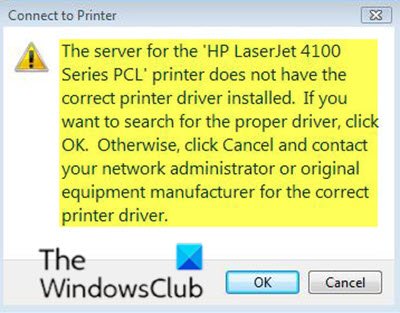
Tulostimen palvelimelle ei ole asennettu oikeaa tulostinohjainta
Seuraava virheilmoitus tulee näkyviin, jos tulostinohjaimet epäonnistuvat, kun yritetään tulostaa(attempting to print) asiakkaasta Windows-pohjaisessa tulostuspalvelimessa olevaan jaettuun verkkotulostimeen.
The server for the <queue name> printer does not have the correct printer driver installed. If you want to search for the proper driver, click OK. Otherwise, click Cancel and contact your network administrator or original equipment manufacturer for the correct printer driver.
Tämä tulostinohjain epäonnistuu -ongelma voi ilmetä, jos tulostusjono vaihdettiin ohjaimesta toiseen, jolloin jäljelle jäi virheellinen CopyFiles- avain alla olevaan rekisteripaikkaan.
HKLM\SYSTEM\CurrentControlSet\Control\Print\Printers\<queue name>\CopyFiles\
On suositeltavaa, että et vaihda tulostusjonoja ohjaimesta toiseen varmistamatta ensin, että ohjaimet ovat yhteensopivia ja tukevat tätä toimintoa seuraavasti:
- Määritä uudet tulostusjonot Windows Serverissä (Windows Server)Devices and Services -sovelluksen ohjatun tulostimen(Add Printer) lisäämisen avulla . Se voi automaattisesti valita sinulle alkuperäisen ohjaimen, joka ei ehkä ole yhteensopiva sen ohjaimen kanssa, johon haluat vaihtaa.
- Vaihda tulostinohjain valitsemalla Tulostimen ominaisuudet(Printer Properties) > Lisäasetukset(Advanced) > Ohjain(Driver) . Jos tässä tapauksessa valitaan yhteensopimaton ohjain, voit saada odottamattomia tuloksia.
Voit kuitenkin kiertää tämän tulostinohjainvirheen käyttämällä jotakin seuraavista tavoista:
- Varmuuskopioi(Back) ja poista virheellinen CopyFiles- rekisteriavain.
- Käytä(Use) ohjattua verkkotulostimen asennustoimintoa (Network Printer Installation)Print Management Consolesta(Print Management Console) (printmanagement.msc) lisätäksesi tulostusjonoja Windows Serveriin(Windows Server) .
- Käytä komentosarjaa tulostimien asentamiseen, kuten ne, jotka ovat %SystemRoot%\System32\Printing_Admin_Scripts - kansiossa, ja määritä sitten oikea tulostinohjain, jota käytetään jonon luomisen yhteydessä.
Hope this helps!
Related posts
Korjaa Run DLL: eed_ec.dll, Määritettyä moduulia ei löytynyt -virhe
Marginaalisi ovat melko pienet Tulostusvirhe Windows 11/10:ssä
Tulostimen taustatulostusvirhe 0x800706B9, Ei tarpeeksi resursseja käytettävissä
Runtime Error 482 - Tulostusvirhe Windows 10:ssä
Korjaa virhekoodi 0x8007007E Windows 11/10:ssä - päivitys, Outlook tai tulostin
Korjaa virhekoodi 30038-28 Officea päivitettäessä
SFC:n korjaaminen epäonnistui ja DISM näyttää virheen 0x800f081f Windows 10:ssä
Tiedosto install.wim on liian suuri kohdetiedostojärjestelmälle
Korjaa virhe 0xC00D3E8E, ominaisuus on vain luku -käyttöjärjestelmässä Windows 11/10
Aseta ulkoinen tallennusväline ja paina OK
Tämä ominaisuus vaatii irrotettavan tietovälineen - Salasanan palautusvirhe
Korjaa Arkisto on joko tuntemattomassa muodossa tai vioittunut virhe
MBR2GPT ei voinut ottaa varmuuskopiointi-/palautusoikeuksia käyttöön Windows 10:ssä
Korjaa Smart Check läpäissyt, lyhyt DST epäonnistui -virhe HP-tietokoneessa
Tapahtumatunnus 158 -virhe - Identtiset levyn GUID-tunnukset Windows 10:ssä
Oho! Emme voineet tallentaa sitä - Windows Photos App
Ohjelma ei voi käynnistyä, koska AppVIsvSubsystems32.dll puuttuu
Korjaa steamui.dll-virheen lataaminen epäonnistui Windows 11/10:ssä
Korjauspakettia ei voitu rekisteröidä Windows 11/10:ssä
Korjaa sovelluksen latausvirhe 5:0000065434 Windows 10:ssä
